فهرست
که تاسو د Microsoft Excel سره کار کوئ، تاسو ممکن ومومئ چې مخکښې صفر مخکې له دې چې شمیرې په اتوماتيک ډول لیرې شي. د ایکسل ډیفالټ اختیارونه د شمیرو څخه مخکښ صفرونه لرې کوي. په دې مقاله کې، زه به تاسو ته وښیم چې څنګه په ایکسل کې د 10 عددونو جوړولو لپاره مخکې صفر اضافه کړئ .
د تمرین کاري کتاب ډاونلوډ کړئ
د تمرین کولو لپاره دا د تمرین کاري کتاب ډاونلوډ کړئ تاسو دا مقاله ولولئ.
د 10 ډیجیټونو جوړولو لپاره مخکښ زیرو اضافه کړئ
په Excel کې د 10 ډیجیټونو جوړولو لپاره مخکښ زیرو اضافه کولو لپاره 10 مناسبې لارې
لاندې، ما په ایکسل کې د 10 عددونو جوړولو لپاره د مخکښو صفرونو اضافه کولو لپاره 10 ساده او مناسبې لارې تشریح کړې.
فرض کړئ، موږ د ځینې د کارمند نوم ډیټاسیټ لرو. او د هغوی د اړیکو شمیره . اوس، زه به د 10 عددونو جوړولو لپاره د شمیرو دمخه مخکښ صفر اضافه کړم.
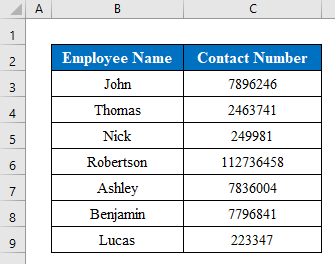
1. د 10 عددونو جوړولو لپاره په Excel کې د مخکښو زیرو اضافه کولو لپاره د فارمیټ سیلونو څخه کار واخلئ
<0 په هرصورت، که تاسو د مخکښو صفرونو اضافه کولو او په ایکسل کې د 10 عددونو جوړولو لپاره د ساده لارې په لټه کې یاست، نو تاسو په سم ځای کې یاست. په دې طریقه، زه به تاسو ته وښیم چې څنګه ما د ایکسل د شکل سیل فیچر په کارولو سره 10 عددونه جوړ کړل.مرحلې:
- لومړی، د اړیکو شمیرې غوره کړئ په حجرو ( C5:C11 ) کې ځای پرځای شوي.
- وروسته، د Ctrl+1 فشار ورکړئ ترڅو د " فورمټ خلاص کړئ. حجرې " کړکۍ.
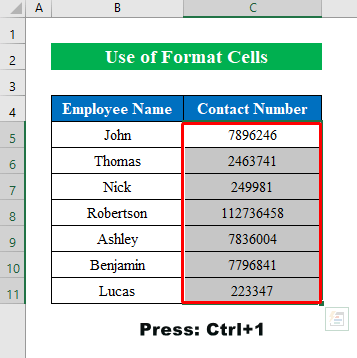
- دوهم، د حجرو په بڼه کړکۍ کې د " ګمرک " تڼۍ کېکاږئ اود ټایپ برخه کې " 0000000000 " واچوئ.
- وروسته، د دوام لپاره ښه کېکاږئ.
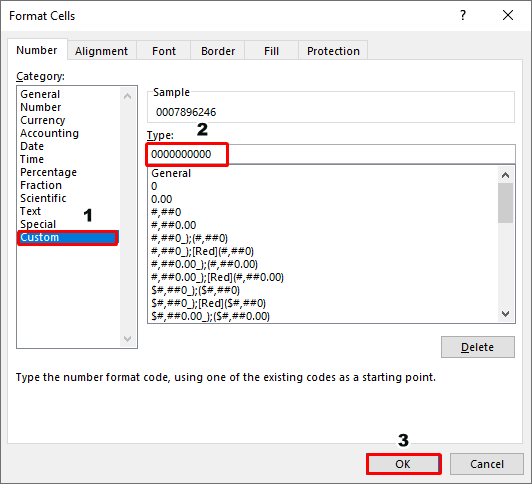
- د پایلې په توګه، موږ خپل 10 عددي محصول لرو چې د شمیرو دمخه مخکښ صفر اضافه کوي.
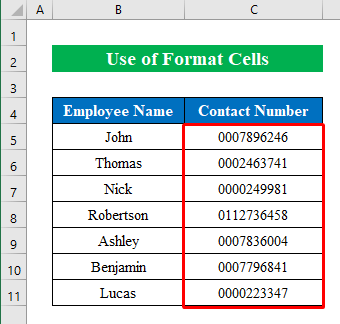
2. د مخکښو زیرو داخلولو لپاره د متن فارمیټ پلي کړئ د 10 ډیجیټونو جوړولو لپاره
که څه هم، تاسو کولی شئ د د حجرې بڼه د متن بڼه ته بدله کړئ او په لاسي ډول د شمیرو څخه مخکې زیرو واچوئ ترڅو خپل منزل ته ورسیږئ.
مرحلې:
- لومړی، د جدول څخه د شمیرو لیست غوره کړئ. دلته ما د حجرو ( C5:C11 ) انتخاب کړی دی.
- په عین وخت کې د " متن " بڼه بدل کړئ. د کور ربن.
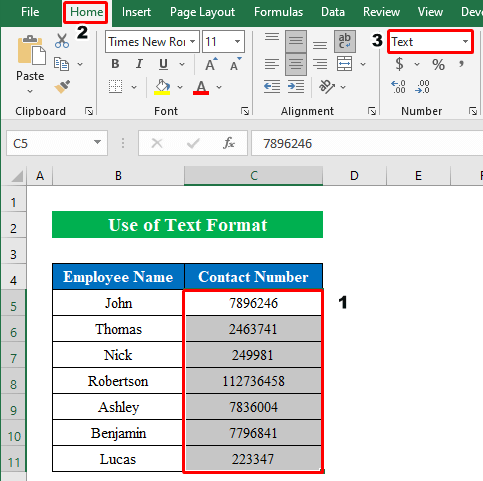
- وروسته، په لاسي ډول صفر د شمیرو څخه مخکې کیږدئ.
- اندیښنه مه کوئ. مخکښې صفرونه به له منځه لاړ نه شي ځکه چې موږ دا غوره شوي حجرې په " متن " بڼه بدلې کړې.
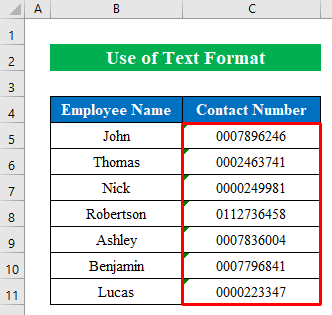
- ژر تر ژره تاسو دا حجرې ډکې کړئ د " غلطۍ " نښه به په یوه کونج کې راښکاره شي.
- مګر تاسو کولی شئ د " غلطۍ " په کلیک کولو او "<1" فشارولو سره دوی لرې کړئ. له پامه غورځول تېروتنه ".
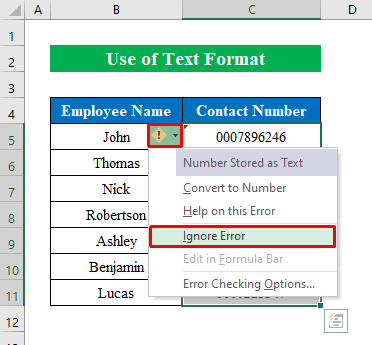
- دلته، موږ په بریالیتوب سره په ټولو حجرو کې 10 عددي شمیرې په اضافه کولو سره ترلاسه کړې. مخکښ صفرونه.
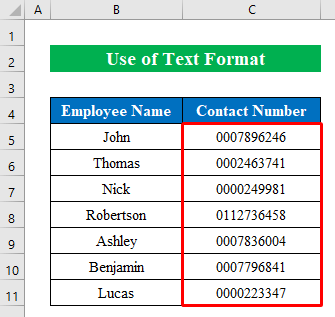
نور ولولئ: په ایکسل متن فارمیټ کې مخکښ زیرو څنګه اضافه کړئ (10 لارې)
3. د 10 ډیجیټونو جوړولو لپاره د مخکښ زیرو اضافه کولو لپاره د متن فعالیت ترسره کړئ
سره له دې چې د متن فارمیټ خصوصیت کارولو سره ، تاسو غوښتنه کولی شئد متن فنکشن په ایکسل کې د 10 عددونو د جوړولو لپاره مخکښ صفر اضافه کولو لپاره.
مرحلې:
- یو حجره غوره کړئ د فورمول لیکلو لپاره. دلته ما انتخاب کړی دی حجره ( E5 ).
- فارمول پلي کړئ-
=TEXT(C5,"0000000000") چیرته،
- متن فنکشن شمیره د متن په بڼه بدلوي.
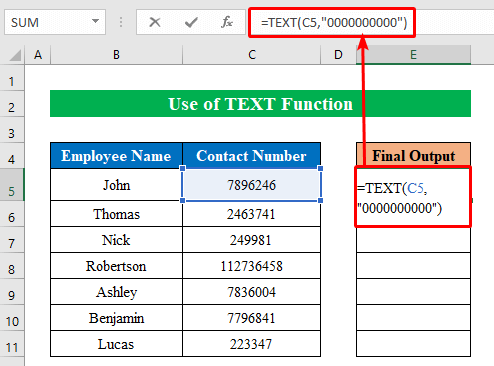
- له دې وروسته، Enter
- ته فشار ورکړئ، بیا د ټولو حجرو د ډکولو لپاره " ډک کړئ سمبال " کش کړئ.
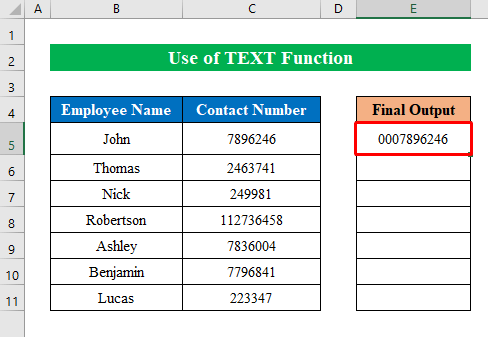
- په پایله کې، تاسو به خپل مطلوب محصول په نوي کالم کې ترلاسه کړئ د 10 عددونو سره د شمیرو څخه مخکې صفر اضافه کړئ.
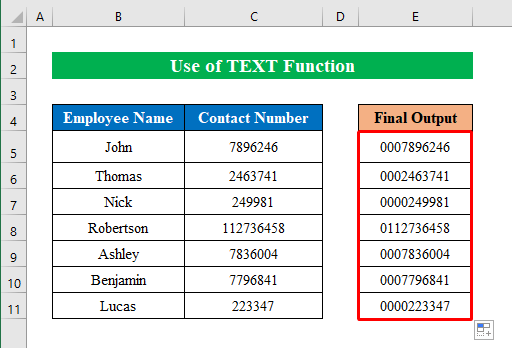
4. په Excel کې د مخکښو زیرو اضافه کولو لپاره د شمیرو دمخه د Apostrophe نښه اضافه کړئ
په ځانګړې توګه، تاسو کولی شئ د شمیرو دمخه د اپوسټروف نښه ( ' ) اضافه کړئ په ایکسل کې مخکې صفر ساتلو لپاره. لاندې مرحلې تعقیب کړئ-
مرحلې:
- لومړی، یو سیل ( C5 ) غوره کړئ او د apostrophe نښه اضافه کړئ (') مخکې له دې چې صفر اضافه کړي.
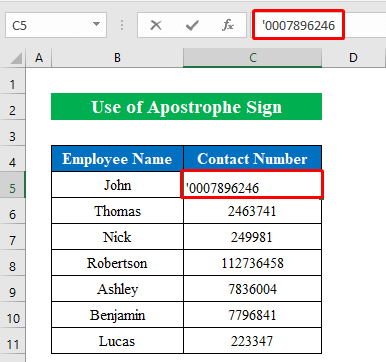
- په عین حال کې، تاسو به د صفر سره محصول وګورئ د حجرې مخې ته.
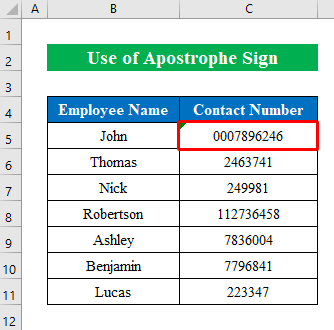
- له دې امله، دا پروسه په جدول کې د ټولو حجرو لپاره ترسره کړئ.
- که څه هم مخکښ صفر به په جدول کې اضافه شي مګر تاسو به د ټولو شمیرو سره د " Error " نښه ومومئ.
- د دې دلیل لپاره، ټولې حجرې د غلطۍ سره غوره کړئ.
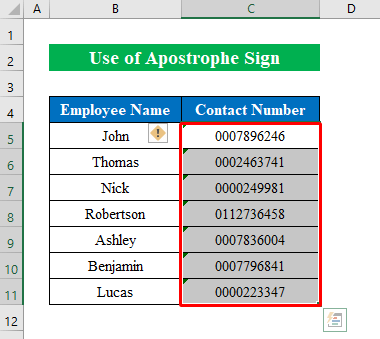
- نو، په " غلطۍ " کلیک وکړئآیکون، او د ډراپ-ډاون لیست څخه فشار ورکړئ " نظره غلطۍ ".
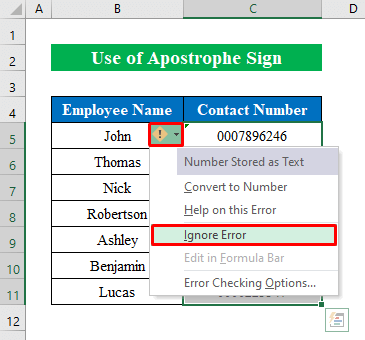
- بالاخره، موږ خپل منزل ته ورسیدو چې مخکښې زیرو اضافه کړي ترڅو شمیرې 10 عددونو ته رامینځته کړي.
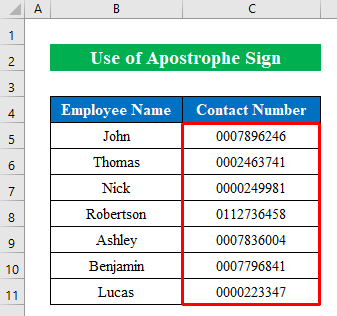
5. د 10 عددونو جوړولو لپاره د مخکښو زیرو کاسټ کولو لپاره د RIGHT فنکشن څخه کار واخلئ
<0 د دې لارښود میتودونو څخه توپیر د 10 عددونو جوړولو لپاره د مخکښو صفرونو اچولو لپاره د حق فعالیتکاروي. a حجره( E5) د فورمول پلي کولو لپاره. =RIGHT("0000000000"&C5,10) 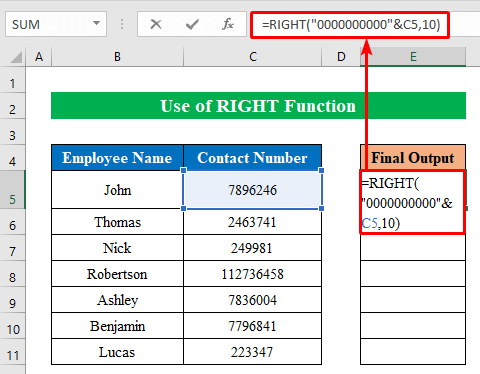
- وروسته، د دوام لپاره Enter تڼۍ کېکاږئ.
- له دې امله، د " ډکولو دستګاه کش کړئ " ښکته.
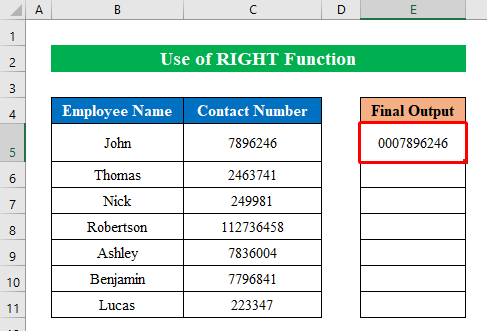
- په پای کې، تاسو به په ایکسل کې د 10 عددي شمیرو جوړولو لپاره د مخکښو صفرونو په اضافه کولو سره قیمتي پایله ترلاسه کړئ.
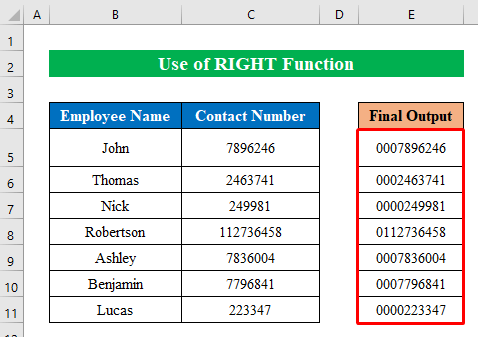
6. د ایکسل بیس فنکشن سره د 10 ډیجیټونو جوړولو لپاره مخکښ زیرو اضافه کړئ
تاسو کولی شئ د اضافه کولو لپاره په مساوي توګه د بیس فنکشن هم وکاروئ په حجره کې د ټولو عددي ارزښتونو څخه مخکښې صفرونه.
Ste ps:
- بیا هم موږ به د فورمول لیکلو لپاره یو حجره ( E5 ) غوره کړو.
- فارمول پلي کړئ-
=BASE(C5,10,10) چیرته،
- د بیس فنکشن شمیري ارزښت د متن بڼه ته راګرځوي.
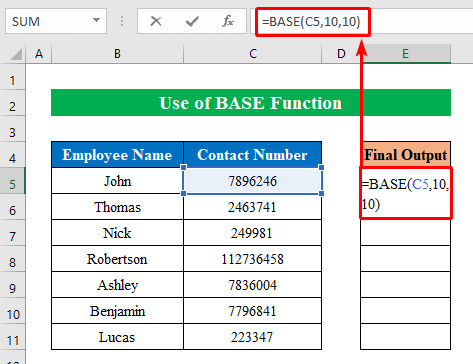
- په ورته ډول، د فورمول بشپړولو لپاره انټر کلیک وکړئ او د پلي شوي فارمول لپاره محصول ترلاسه کړئ.
- څنګ ته، د " ډکولو دستګاه " ښکته کش کړئد ډکولو لپاره.
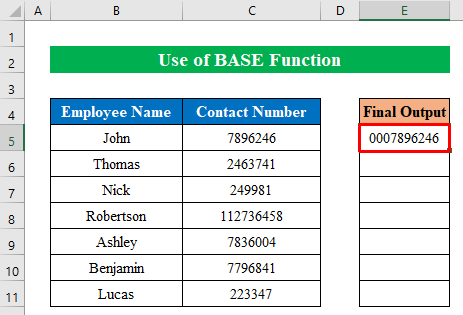
- په ځانګړې توګه، د وروستي محصول کالم کې، موږ به بشپړ محصول ترلاسه کړو.
35
7. د مخکښو زیرو د شاملولو لپاره د پاور پوښتنې د پیډ متن فنکشن وکاروئ
د بریښنا پوښتنې د ډیټا تحلیل او تنظیم کولو وسیله ده چې په عمده ډول د ډیټا تحلیل لپاره کارول کیږي. د ایکسل د دې خصوصیت سره، تاسو کولی شئ د مختلفو سرچینو او شکل څخه ډاټا وارد کړئ او د خپلې خوښې سره سم یې بدل کړئ. په دې طریقه، زه تشریح کوم چې څنګه په ایکسل کې مخکښ صفر اضافه کړئ ترڅو د بریښنا پوښتنې PadText فنکشن په کارولو سره 10 عددونه جوړ کړئ.
فرض کړئ، تاسو په خپل کمپیوټر کې د شمیرو لیست لرئ. اوس، موږ به د " Power Query " وسیلې په کارولو سره ډیټا په ایکسل کې وارد کړو او بیا به د 10 عددونو جوړولو لپاره د PadText فنکشن پلي کړو.
مرحلې:
- په لومړي ګام کې، خپل کاري کتاب خلاص کړئ او ډاټا > ډاټا ترلاسه کړئ > له فایل څخه > له متن/CSV .
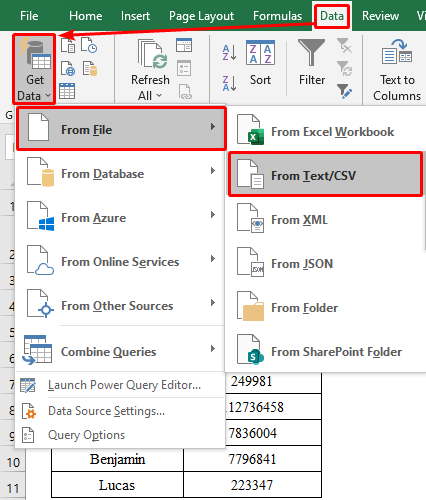
- په پای کې، یوه نوې کړکۍ به د " واردولو ډاټا په نوم ښکاره شي ".
- یوځل چې په فایل کلیک وکړئ " واردات " کلیک وکړئ.
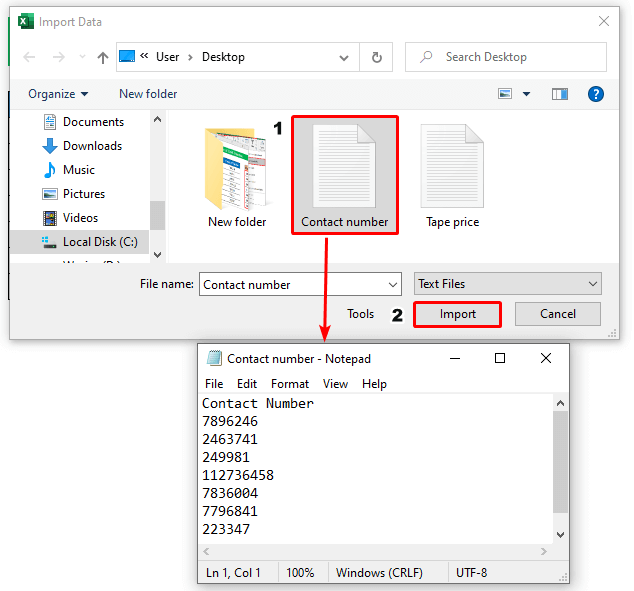
- په پایله کې، ډاټا به ستاسو د ایکسل ورک شیټ ته وارد شي.
- بیا کلیک وکړئ " بدلون ډاټا ".
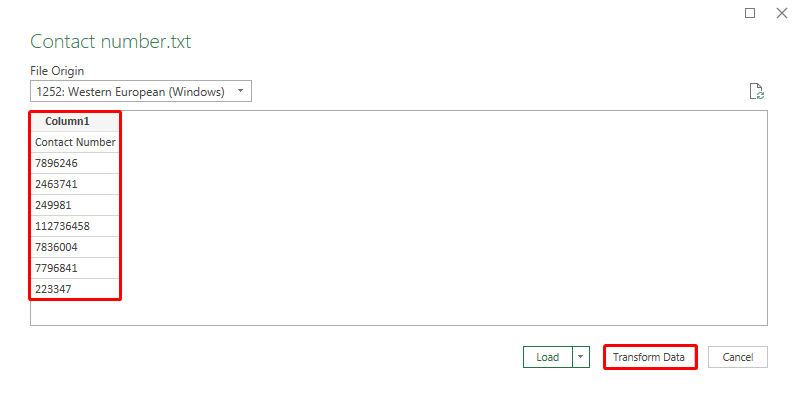
- وروسته د " د پاور پوښتنې ایډیټر " به خلاص شي.
- په لومړي سر کې د " ګمرک کالم " اختیار فشار ورکړئ. “ Add کالم ”.
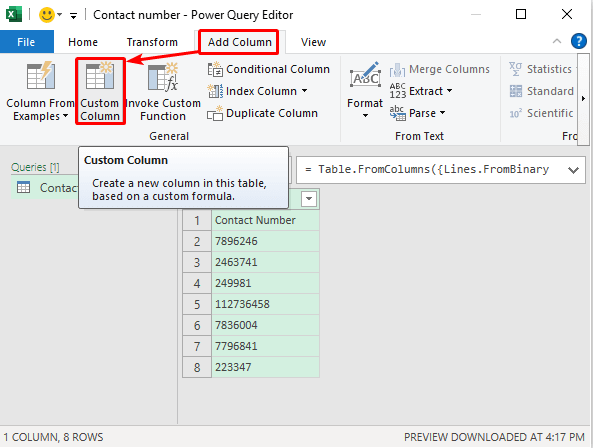
- له دې امله یوه نوې کړکۍد " مستقیم کالم " په نوم به پاپ اپ شي.
- د نوې کړکۍ څخه، د خپلې خوښې کالم نوم نوم کړئ او لاندې فورمول پلي کړئ-
=Text.PadStart([Column1],10,"0")
- د ادامه ورکولو لپاره ښه کیږئ. 14>
- چا برعکس، زموږ د اړیکو شمیرې لیست د مخکښو صفرونو سره چمتو دی.
- اوس یې زموږ په ایکسل ورک شیټ کې د ترلاسه کولو لپاره د " فایل " اختیار کلیک وکړئ.
- لاندې انتخاب کړئ " تړئ او amp; د وروستي محصول د ترلاسه کولو لپاره » پورته کړئ.
- په دې توګه زموږ وروستۍ پایله د 10 عددونو سره چمتو ده چې په نوي کې د شمیرو په مخ کې صفر اضافه کړي. کاري پاڼه.
- د فورمول پلي کولو لپاره یو حجره ( E5 ) غوره کړئ.
- لاندې فورمول ولیکئ-
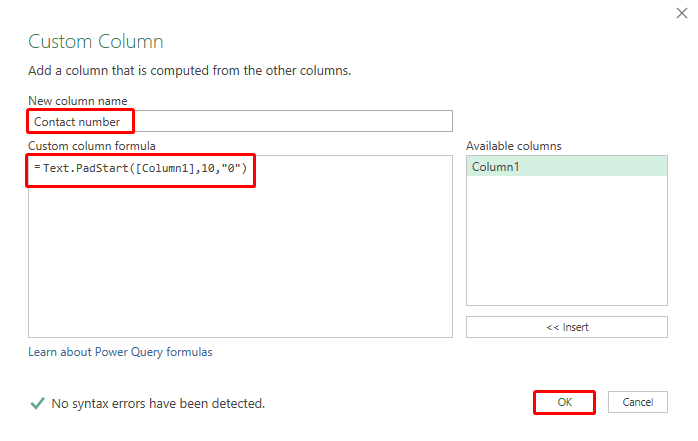
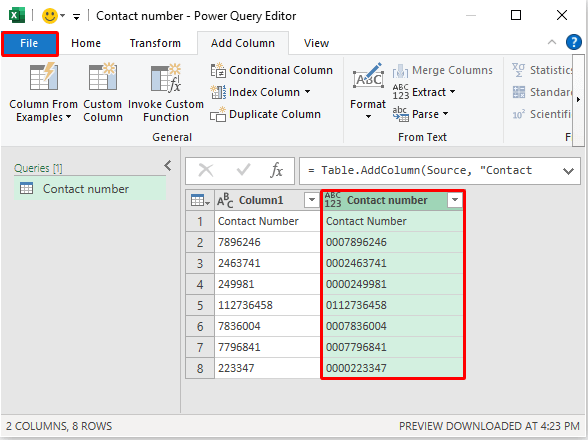
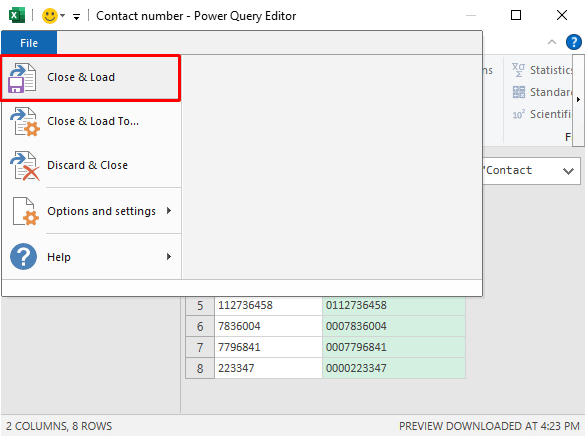
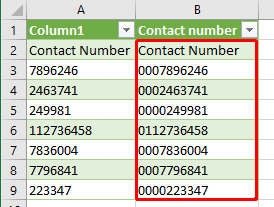
8. د REPT او LEN فنکشنونه یوځای کړئ ترڅو په Excel
کې د مایکروسافټ ایکسل د فنکشنونو په کارولو سره مخکښ زیرو سره یوځای شي ، تاسو کولی شئ هر هغه کار بشپړ کړئ چې تاسو یې غواړئ. د REPT او LEN دندو په ترکیب سره، تاسو کولی شئ د شمیرو ارزښتونو څخه مخکې مخکښ صفرونه ضمیمه کړئ او په Excel کې 10 عددونه جوړ کړئ.
ګامونه:
=REPT(0,10-LEN(C5))&C5 چیرته،
- د REPT فنکشن حروف یو ټاکلی شمیر تکرار کړئ.
- LEN فنکشن د متن تار اوږدوالی د حروفونو د شمیر په توګه څرګندوي. Enter کلیک وکړئ.
- وروسته، د ډکولو لپاره " fill Handle " لاندې کش کړئ.کالم.
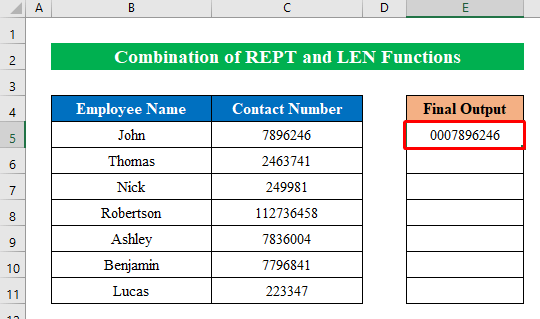
- په پای کې، د فنکشنونو په کارولو سره موږ د شمیرو مخکې د صفرونو په اضافه کولو سره خپله 10 عددي شمیره ترلاسه کړه.

9. د مخکښو زیرو سره یوځای کولو لپاره Excel VBA
خوشبختانه، تاسو کولی شئ له لاندې څخه د VBA کوډ هڅه وکړئ ترڅو د شمیرو څخه مخکې مخکښو صفرونو سره یوځای شي.
مرحلې:
- اوس مهال، حجرې ( C5:C11 ) غوره کړئ او Alt+F11 فشار ورکړئ د " د اپلیکیشنونو لپاره د مایکروسافټ لید اساس " کړکۍ خلاصولو لپاره.
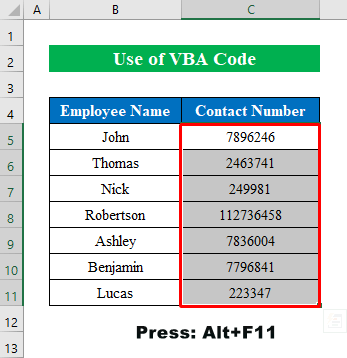
- له دې امله په نوې کړکۍ کې خلاص کړئ " موډل " د " Insert " اختیار څخه.
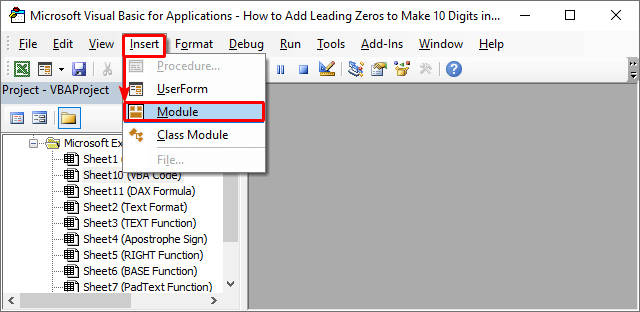
- لاندې کوډ واچوئ او فشار ورکړئ " چل کړئ " د کوډ پلي کولو لپاره په هغه غوره شوي حجرو –
6551
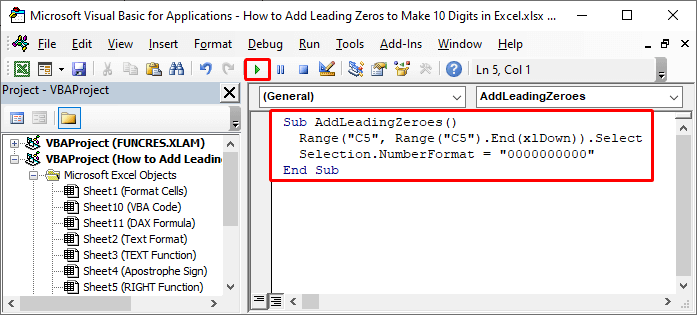
- په دې توګه حجرې به وي د شمیرو څخه مخکې صفر اضافه کړئ چې دا 10 عددونه جوړوي.
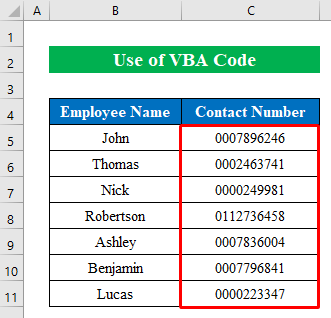
10. د مخکښو زیرو ضمیمه کولو لپاره د DAX فورمول پلي کړئ
که تاسو غواړئ دا پلي کړئ DAX فورمول په ایکسل کې د شمیرو دمخه مخکښ صفر ضمیمه کولو لپاره. په دې طریقه کې، ما په ایکسل کې د 10 عددونو جوړولو لپاره د شمیرو څخه مخکې د صفر اضافه کولو مرحلې شریکې کړې.
ګامونه:
- دلته د ویل ډیټاسیټ غوره کړئ او کلیک وکړئ " Pivot جدول " د " Insert " اختیار څخه.
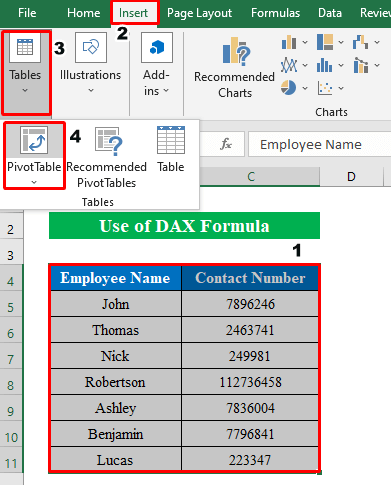
- د ورک شیټ دننه یو سیل غوره کړئ چیرې چې تاسو غواړئ د محور میز جوړ کړئ د " موجوده ورکشیټ " غوره کړئ. .
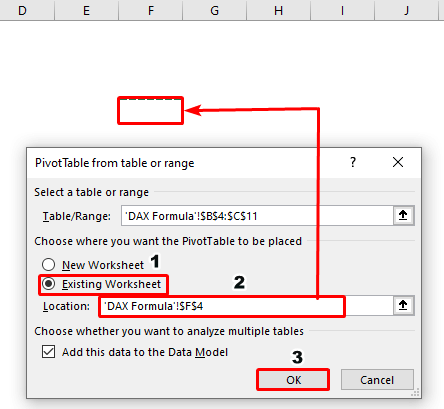
- څومره ژر چېد ښه کلیک کولو سره به د " PivotTable Fields " په نوم یو ښیې پین ښکاره شي.
- له دې امله، کرسر د " رینج " مینو کې ځای په ځای کړئ - د اختیارونو ترلاسه کولو لپاره د موږک تڼۍ کلیک وکړئ.
- له دې وروسته، " پیمانه اضافه کړئ ". بیا نوم ستاسو د خوښې سره سم لیست او فورمول په " فورمول " برخه کې ځای په ځای کړئ -
=CONCATENATEX(Range,FORMAT([Contact Number],"0000000000"),",")
- په همدې اساس، د دوام لپاره ښه تڼۍ کېکاږئ.
54>
- په پایله کې، تاسو به په ټاکل شوي حجره کې مطلوب پایله ترلاسه کړئ.
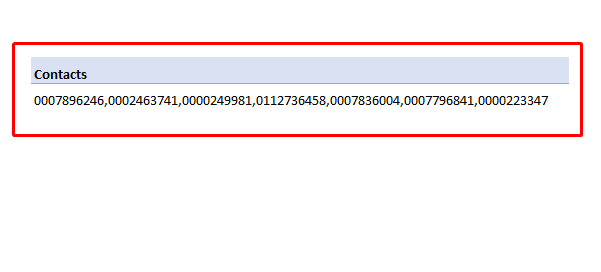
نور ولولئ: د کانکټینټ عملیاتو لخوا په Excel کې مخکښ زیرو څنګه اضافه کړئ
د یادولو وړ شیان
- فرض کړئ چې تاسو په خپل کاري کتاب کې شمیرې لرئ په هر حجره کې د ورته شمیري ارزښتونو سره. په دې حالت کې، تاسو کولی شئ د CONCATENATE فعالیت په کارولو سره د شمیرو دمخه د مخکښو صفرونو ثابت شمیر اضافه کړئ. د لا زیاتو معلوماتو لپاره، دا مقاله تعقیب کړئ .
پایله
په دې مقاله کې، ما هڅه کړې چې د 10 جوړولو لپاره د مخکښو صفرونو اضافه کولو لپاره ټولې اغیزمنې میتودونه پوښي. په Excel کې عددونه. د تمرین کاري کتاب ته سفر وکړئ او د ځان لخوا تمرین کولو لپاره فایل ډاونلوډ کړئ. زه هیله لرم چې تاسو یې ګټور ومومئ. مهرباني وکړئ موږ ته د خپلې تجربې په اړه د تبصرې برخه کې خبر کړئ. موږ، د ExcelWIKI ټیم، تل ستاسو پوښتنو ته ځواب ویونکي یو. سره پاتې شئ او زده کړې ته دوام ورکړئ.

